裝機吧u盤啟動盤怎么制作|裝機吧u盤pe啟動盤制作方法
更新日期:2024-03-23 16:09:43
來源:網友投稿
U盤裝系統非常流行,使用比較多的是U盤pe啟動盤,有用戶下載了裝機吧U盤啟動盤制作工具,但是界面跟其他工具有點不一樣,所以不知道怎么制作U盤啟動盤,下面小編跟大家分享裝機吧U盤pe啟動盤制作方法。
相關教程:windows系統u盤安裝方法
一、所需工具
1、4G以上容量U盤一個
2、制作工具下載:裝機吧U盤啟動盤制作工具下載
3、操作系統鏡像下載:綠茶系統ghost win7 64位旗艦優化版V2018.04
二、裝機吧U盤啟動盤制作方法如下
1、在電腦上插入U盤,關閉安全軟件殺毒工具,然后打開裝機吧U盤啟動盤制作工具;
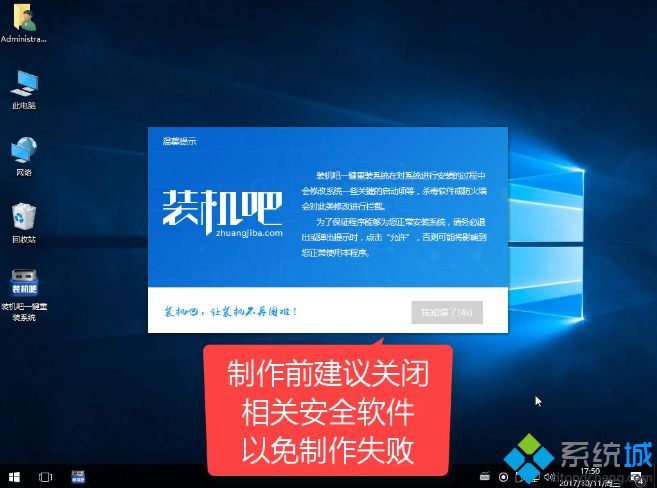
2、點擊左上角的u盤啟動,然后點擊U盤模式;
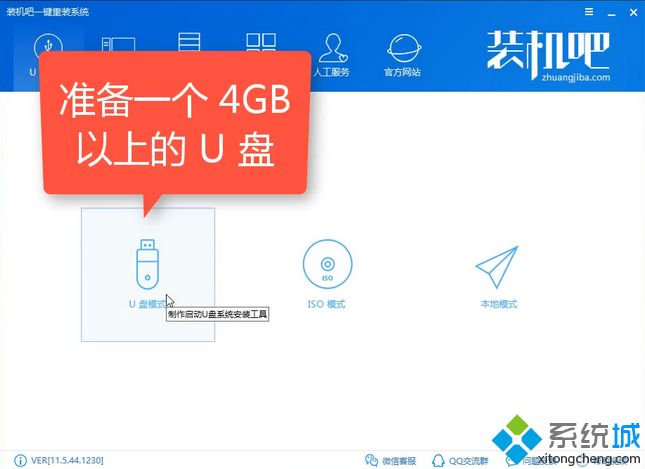
3、選擇剛插入的U盤,勾選上,點擊一鍵制作啟動U盤,制作前U盤數據必須轉移備份;
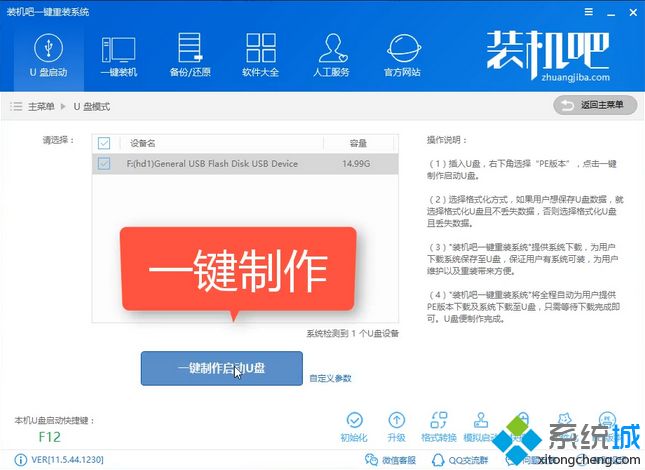
4、彈出提示框,選擇UEFI/BIOS雙啟動模式;
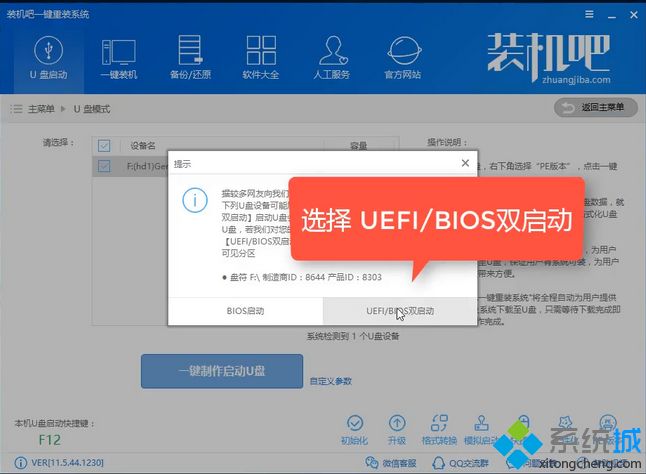
5、PE版本選擇高級版,點擊確定;
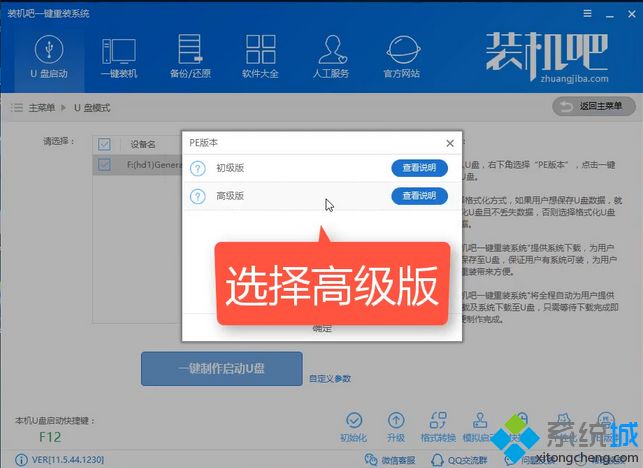
6、選擇格式化U盤且丟失數據,確定;
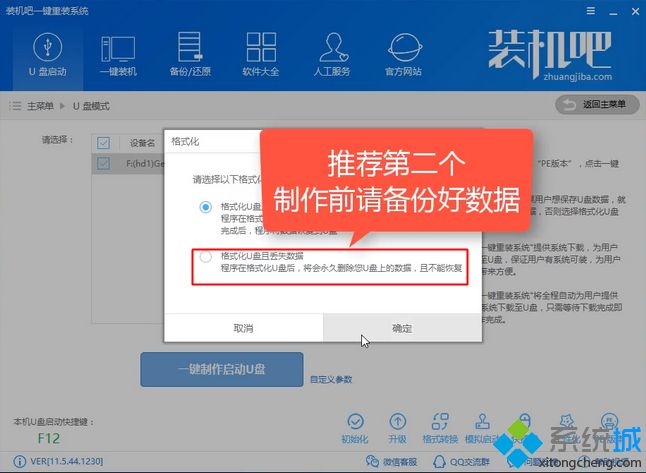
7、有個系統選擇框,不管它,選擇取消下載且制作U盤;
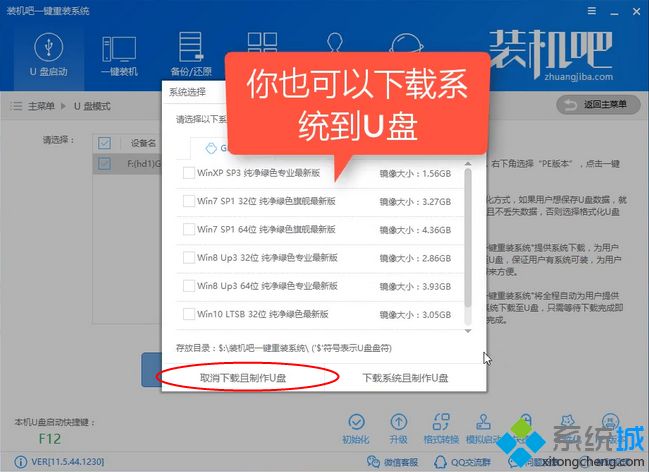
8、開始下載PE – 高級版,等待即可;
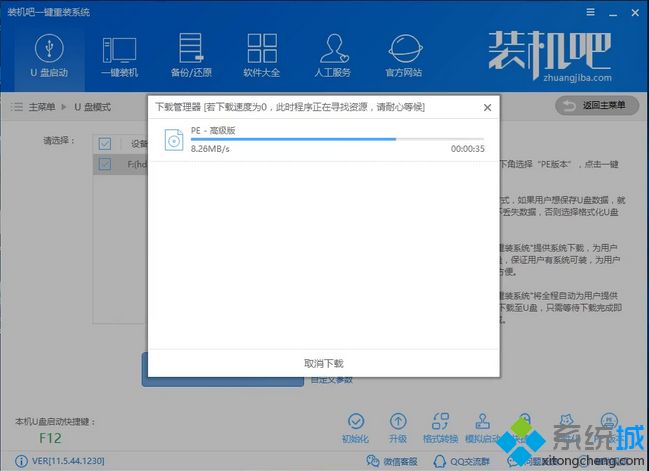
9、下載完成后會自動執行制作過程,等待,最后點擊確定,制作完成。
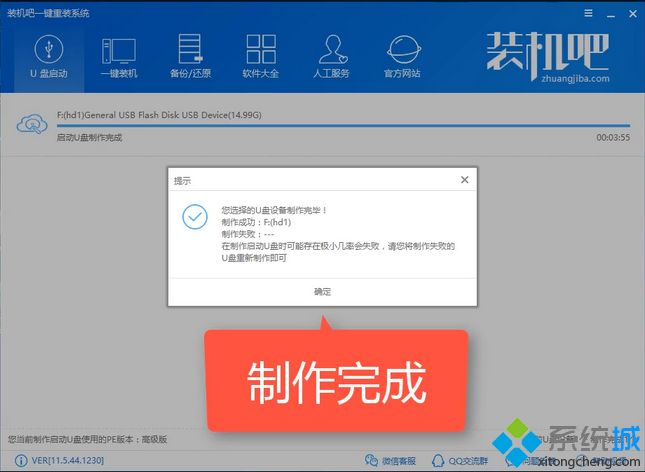
以上就是裝機吧U盤啟動盤制作方法,制作好一個U盤后可以永久使用,而且不影響U盤正常的使用。
- monterey12.1正式版無法檢測更新詳情0次
- zui13更新計劃詳細介紹0次
- 優麒麟u盤安裝詳細教程0次
- 優麒麟和銀河麒麟區別詳細介紹0次
- monterey屏幕鏡像使用教程0次
- monterey關閉sip教程0次
- 優麒麟操作系統詳細評測0次
- monterey支持多設備互動嗎詳情0次
- 優麒麟中文設置教程0次
- monterey和bigsur區別詳細介紹0次
周
月












